PS现在最大一个用处来说莫过于就是排版出来电商商品的详情页,那么就不得不提到一个切片好储存为web所用格式,今天偶然间我发现我这个功能竟然用不了了。觉得不是软件问题,因为前几张图片没有任何的问题,今天给大家介绍一下如何处理的。
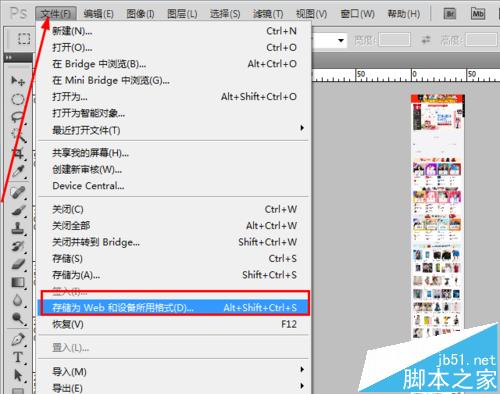
1、一般情况下打开一张图片,我们做好切片或者不做切片的情况下都是可以使用快捷键,把图片导出储存为web和设备所用格式的。如图所示。
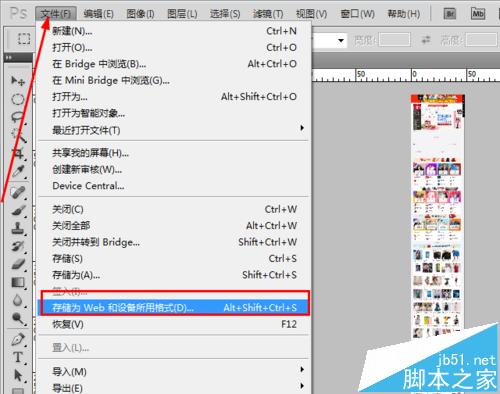
2、在特定的图片模式下,可能是无法使用此功能的,所以确保图片模式是RGB模式下,一般模式是不会出错的。
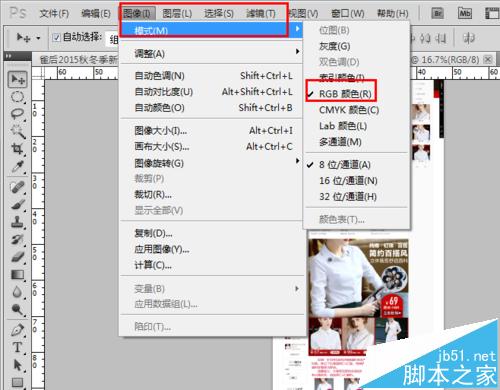
3、这个时候再次使用快捷键,导出图片。如果还是不行的话,就可能是图片格式和文件大小的问题了,我的做法是裁剪出来,分部分导出切片。
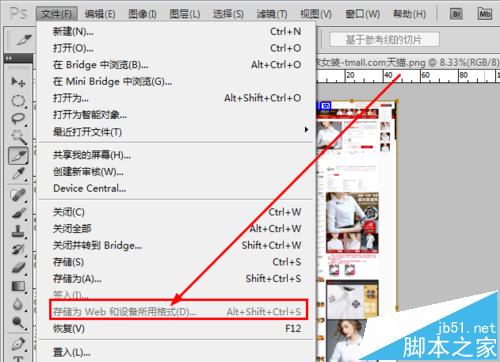
4、同样是在切片功能工具下方,找到裁剪工具,裁剪成两段基本上能够解决问题了,但是如果遇到超大的图片,多裁剪一段也是可以的。

5、如图所示,这个时候使用快捷键就可以导出我们的切片图片了。由于图片的保存格式不同所以会导致文件大小的不同,在保存图片的时候也需要注意。
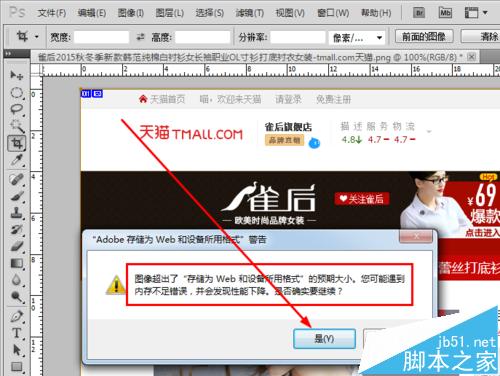
6、在导出对话框,我们可以看到这个图片长度有八千多像素,还是在切断了的情况下。所以在我们无法使用储存为web格式功能的时候,建议裁剪成段。
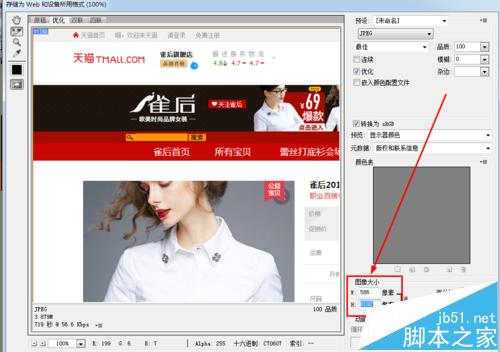
注意事项:在导出对话框,我们可以看到这个图片长度有八千多像素,还是在切断了的情况下。所以在我们无法使用储存为web格式功能的时候,建议裁剪成段。